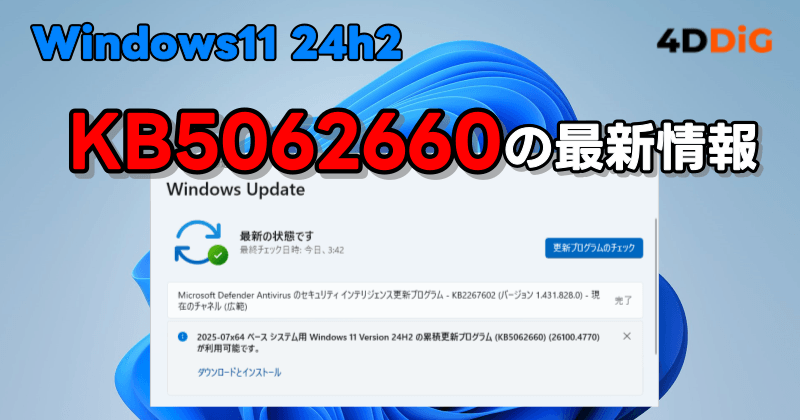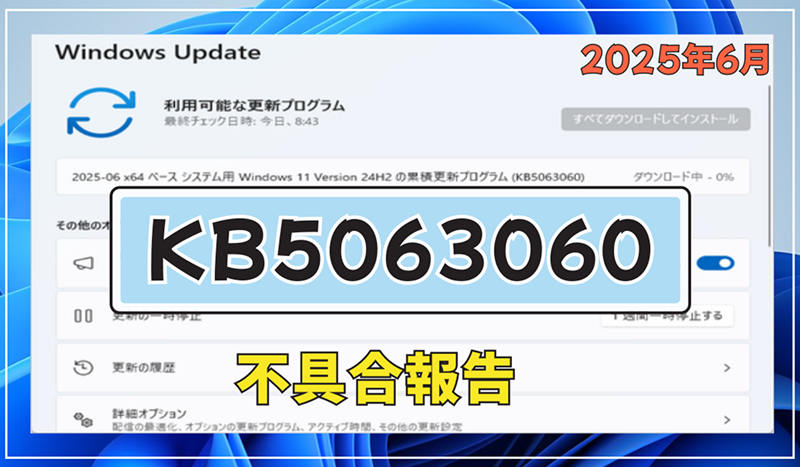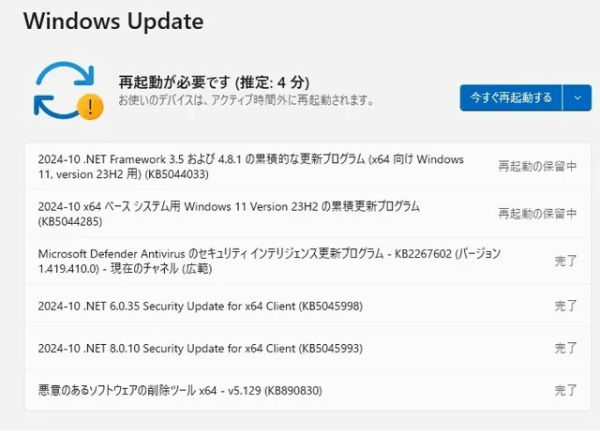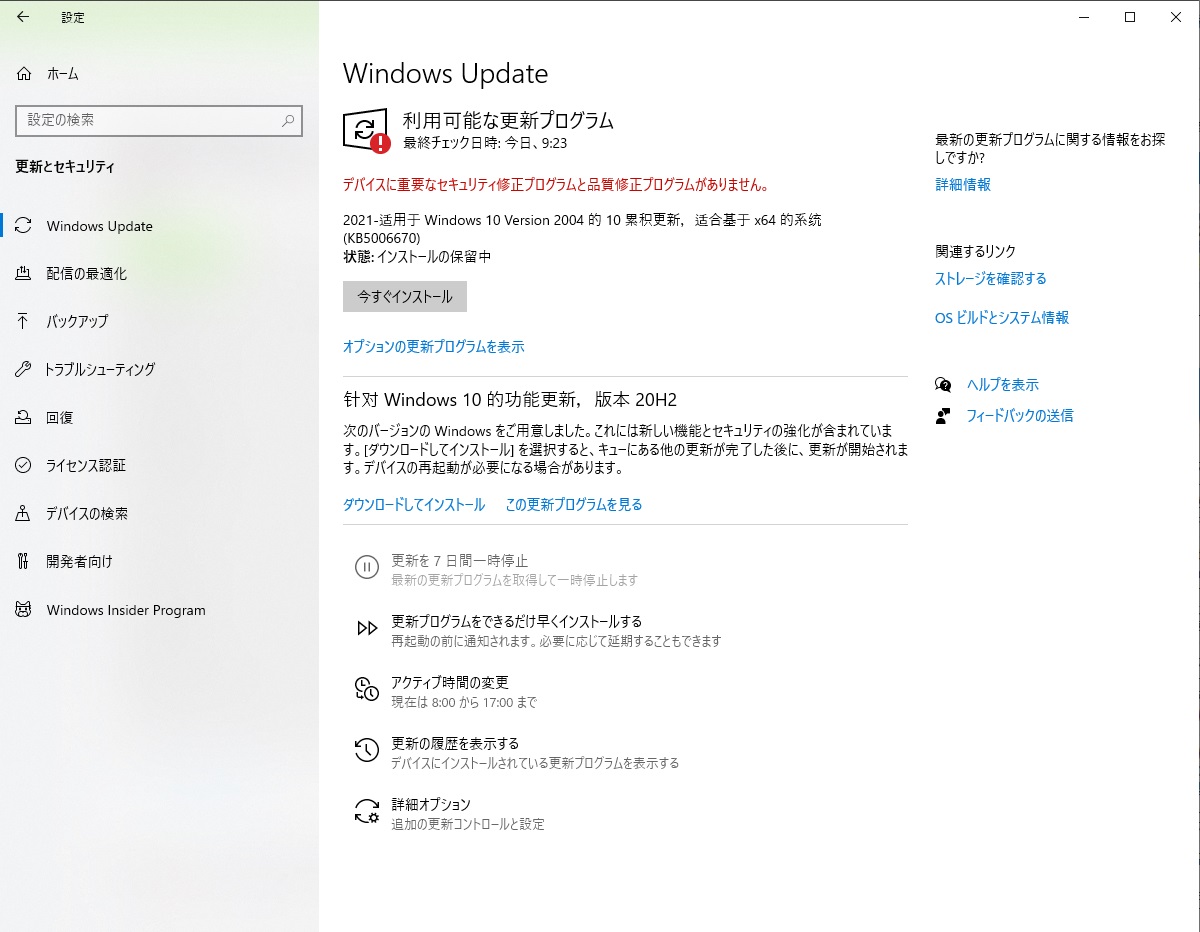質問
「先程パソコン(Windows11です)にkb5063878がインストールされて再起動してアップデートと電源ボタンに来たのですが、これは基本アップデート出来るようになったら、すぐにアップデートした方が良いのでしょうか?」
ーYahoo知恵袋
2025年8月13日に配信されたWindows Update「KB5063878」は、Windows 11 バージョン24H2およびWindows Server 2025向けの重要な更新プログラムです。このアップデートには、セキュリティの強化に加え、いくつかの機能改善や不具合修正が含まれています。
しかし、Windows 11ユーザーの間で、2025年8月のセキュリティアップデートKB5063878に関するインストール不具合が多数報告されています。特に、エラーコード「0x80240069」によるダウンロード・インストール失敗が頻発しており、多くのユーザーが対応に困っています。
本記事では、KB5063878の基本情報から不具合の詳細、そして効果的な解決方法まで、最新情報を基に詳しく解説いたします。また、万が一の際のデータ復旧対策についてもご紹介します。

KB5063878とは?
1.KB5063878の基本情報
KB5063878は、2025年8月のPatch Tuesdayの一環として配信された累積セキュリティ更新プログラムです。しかし、配信直後からWSUSやSCCM環境において、エラーコード0x80240069によるインストール失敗が多数報告されています。
このアップデートには、7月22日に配信されたプレビューアップデートKB5062660の改善内容も含まれており、セキュリティ修正と品質改善の両方が組み込まれています。
- 配信日:米国時間 8/12(日本時間 8/13)
- 対象OS:Windows 11 Version 24H2
- OSビルド:26100.4946(KB5063878)
- 配信日:米国時間 8/12(日本時間 8/13)
- アップデート種別:月例セキュリティ更新プログラム
- ファイルサイズ:約450MB
2.主な改善内容
KB5063878には以下の主要な改善が含まれています:
- 重要なセキュリティ脆弱性の修正
- Windowsの安定性向上
- システムパフォーマンスの最適化
- 既存のバグ修正と機能強化
- 新しいWindows回復力機能の追加
特に、新しい「Windows Resiliency Initiative」機能として、システムの自己修復機能やクリティカルな障害からの高速復旧ツールが含まれています。これらの機能は、Windowsシステムの安定性を大幅に向上させることを目的としています。
KB5063878の不具合情報
1.エラーコード「0x80240069」
最も多く報告されているのが、エラーコード0x80240069によるダウンロード・インストール失敗です。この問題は特にWSUS(Windows Server Update Services)環境で顕著に発生しています。
エラーコード0x80240069の症状
- ①ダウンロード失敗:アップデートのダウンロードが途中で停止し、0x80240069エラーが表示される
- ②インストール中断:ダウンロード完了後、インストール処理でエラーが発生する
- ③繰り返し失敗:何度試してもエラーが解消されず、アップデートが完了しない
- ④システム不安定:エラー発生後、Windows Updateサービスが不安定になる
2.SSDが認識されなくなる
KB5063878によるSSD/HDD障害では、一部のパソコンでSSDやHDDが認識しなくなる問題が報告されたことがあります。
- 通常の読み書きでは問題ないが、大量の連続書き込み(50GB前後)を行うとSSD/HDDが突然OS上で消失する
- 一度認識されなくなったドライブは、再起動によって一時的に復活することもあるが、再び同じ処理を行うと再現性高く再発する
- Windowsの「ディスクの管理」や「デバイスマネージャー」でも表示されないケースが多く、SMART情報も取得できない状態になる
3.他に発生している関連エラー
エラーコード0x80240069以外にも、KB5063878に関連する様々な問題が報告されています:
- エラーコード
- 症状
- 影響度
- 発生環境
- 0x80240069
- ダウンロード・インストール失敗
- 高
- WSUS/SCCM環境
- 0x8024001E
- 更新サービス停止
- 中
- 一般的な環境
- 0x80073712
- システムファイル破損
- 高
- 全環境
- 0x800f0922
- ディスク容量不足
- 中
- ストレージ不足PC
認識しないSSDからデータを復元する方法
「KB5063878」の適用後に、SSDが認識しなくなるトラブルにより重要なデータが失われてしまった場合、データ復元ソフトTenorshare 4DDiGが最も効果的な解決策となります。
Tenorshare 4DDiGを使用して、破損したSSDに対して深度スキャンとデータ復元を行うことができます。ハードディスクがディスク管理で RAW と表示されたり、アクセス不可能な状態であっても、重要なデータを回復できる可能性があります。
また、Windows 11の新しいファイルシステムにも完全対応しており、ReFS、NTFS5、exFATなど様々な形式からのデータ復元が可能です。KB5063878のような重要なセキュリティアップデートでトラブルが発生した際も、データの安全性を最優先に復旧作業を進められます。
Tenorshare 4DDiG を起動し、「KB5063878」の適用後に、トラブルが起きたSSDを選択し、スキャンします。

しばらく待つと、SSDから消してしまったファイルが表示されます。復元前に、写真、ビデオ、ムービー、オーディオ、音楽、ドキュメントなどのファイルをダブルクリックすることによりプレビューが可能です。

復元したいファイルを選択し、保存場所を選択します。例えばOneDriveまたはGoogle Driveなどのクラウドディスクに保存することを検討してください。

注意:
保存パスを元の場所を選択すれば、データが上書きして復元できない恐れがあります。
KB5063878に関するよくある質問(Q&A)
Q1: なぜKB5063878の不具合が起きるのか?
A: Windows 11のファイルシステムバッファまたはディスクキャッシュの処理に、設計上の瑕疵があることです。
Q2: エラーが発生してもセキュリティに問題はありませんか?
A: KB5063878にはセキュリティ修正が含まれているため、インストールできない状態が続くとセキュリティリスクが高まる可能性があります。可能な限り早急な対応をお勧めします。
Q3: 手動でダウンロードしてインストールすることは可能ですか?
A: Microsoft Update CatalogからKB5063878を直接ダウンロードして手動インストールすることができます。ただし、WSUSやSCCM環境では直接インストールが成功する場合があります。
Q4: システムが起動しなくなった場合はどうすればよいですか?
A: セーフモードでの起動を試み、システムの復元ポイントを使用してアップデート前の状態に戻すことをお勧めします。それでも解決しない場合は、Tenorshare 4DDiGを使用してクラッシュしたシステムの復旧を行ってください。
まとめ
KB5063878のインストールエラー0x80240069は、現在多くのWindows 11ユーザーに影響を与えている深刻な問題です。特にWSUSやSCCM環境では高い確率で発生しており、システム管理者にとって大きな課題となっています。
KB5063878のようなクリティカルなアップデートでシステム障害やデータ損失が発生した場合、迅速な対応が重要です。Tenorshare 4DDiGなら、アップデート失敗による破損などの緊急事態でも確実にデータを復旧できます
特にWindows Update関連のトラブルでは、システム復元やセーフモードでも解決できない場合が多くありますが、4DDiGのディープスキャン機能なら、システムレベルで破損したデータも物理的に復旧可能です。KB5063878のインストール前に4DDiGを準備しておくことで、万が一の事態にも冷静に対処できます。



 ChatGPT
ChatGPT
 Google AI モード
Google AI モード
 Perplexity
Perplexity
 Grok
Grok